Ce wikiHow vous apprend comment changer le format d'un disque dur externe (USB) sur les ordinateurs Windows et Mac. Le formatage d'un disque dur peut modifier le système de fichiers pour le rendre compatible avec le système d'exploitation de votre ordinateur, ainsi que pour corriger les erreurs non physiques sur le lecteur lui-même. Sachez que le formatage d'un disque dur efface le contenu du lecteur dans le processus.
Méthode One of Two:
Sous Windows
-
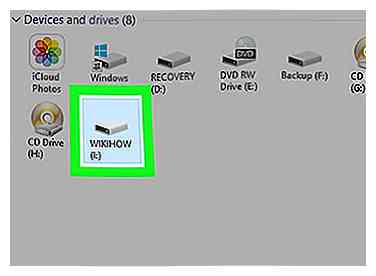 1 Branchez votre disque dur sur votre ordinateur. Insérez le câble USB du lecteur dans l'une des fentes minces et rectangulaires du boîtier de votre ordinateur.
1 Branchez votre disque dur sur votre ordinateur. Insérez le câble USB du lecteur dans l'une des fentes minces et rectangulaires du boîtier de votre ordinateur. - Si vous utilisez un ordinateur de bureau, les ports USB se trouvent généralement à l'avant ou à l'arrière du boîtier de l'ordinateur.
-
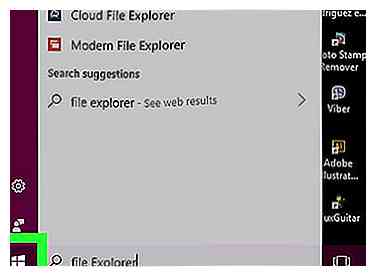 2 Open Start
2 Open Start  . Cliquez sur le logo Windows dans le coin inférieur gauche de l’écran ou appuyez sur ⊞ Gagner sur votre clavier.
. Cliquez sur le logo Windows dans le coin inférieur gauche de l’écran ou appuyez sur ⊞ Gagner sur votre clavier. -
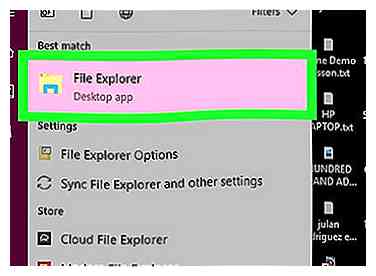 3 Ouvrir l'explorateur de fichiers
3 Ouvrir l'explorateur de fichiers  . Cliquez sur l'icône en forme de fichier dans le coin inférieur gauche de la fenêtre de démarrage.
. Cliquez sur l'icône en forme de fichier dans le coin inférieur gauche de la fenêtre de démarrage. -
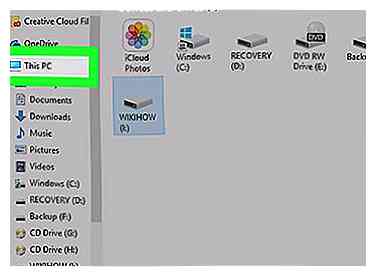 4 Cliquez sur Ce pc. C'est sur le côté gauche de la fenêtre Explorateur de fichiers.
4 Cliquez sur Ce pc. C'est sur le côté gauche de la fenêtre Explorateur de fichiers. -
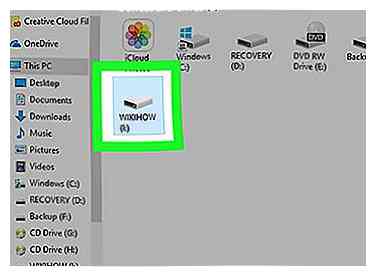 5 Cliquez sur le nom du disque dur externe. C'est sous le titre "Devices and drives" au milieu de la fenêtre This PC. Cliquez sur le lecteur pour le sélectionner.
5 Cliquez sur le nom du disque dur externe. C'est sous le titre "Devices and drives" au milieu de la fenêtre This PC. Cliquez sur le lecteur pour le sélectionner. -
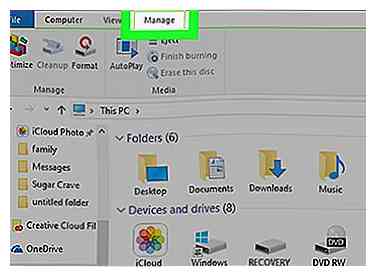 6 Clique le Gérer languette. C'est un élément de menu en haut à gauche de la fenêtre de cet ordinateur.
6 Clique le Gérer languette. C'est un élément de menu en haut à gauche de la fenêtre de cet ordinateur. -
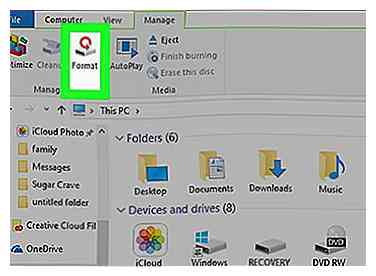 7 Cliquez sur Format. Cette icône en forme de lecteur flash est dans le Gérer barre d'outils en haut de la fenêtre. En cliquant dessus, vous ouvrez la fenêtre Format pour votre lecteur externe.
7 Cliquez sur Format. Cette icône en forme de lecteur flash est dans le Gérer barre d'outils en haut de la fenêtre. En cliquant dessus, vous ouvrez la fenêtre Format pour votre lecteur externe. -
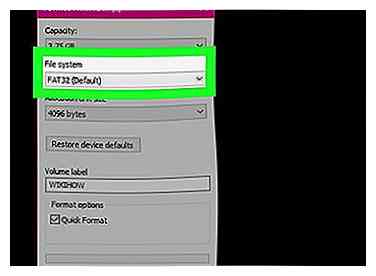 8 Cliquez sur la case "Système de fichiers". C'est en dessous du titre "File System" en haut de la page. Pour ce faire, un menu déroulant s'affiche avec les options suivantes:
8 Cliquez sur la case "Système de fichiers". C'est en dessous du titre "File System" en haut de la page. Pour ce faire, un menu déroulant s'affiche avec les options suivantes: - NTFS - Utilisez cette option pour les lecteurs Windows uniquement.
- FAT32 - Fonctionne sur Windows et Mac, mais a une limite de stockage de 32 gigaoctets avec une taille de fichier individuelle de 4 gigaoctets.
- exFAT (recommandé) - Utilisez cette option pour les disques durs que vous prévoyez d'utiliser avec plusieurs périphériques (Mac, Windows, console, etc.). Similaire à FAT32, mais sans limite de stockage.
-
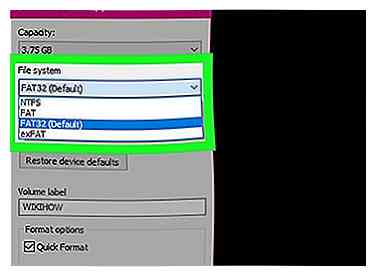 9 Sélectionnez un format. Cliquez sur le format que vous souhaitez utiliser pour le sélectionner.
9 Sélectionnez un format. Cliquez sur le format que vous souhaitez utiliser pour le sélectionner. - Si vous avez déjà formaté votre disque, vérifiez le Formatage rapide boîte aussi.
-
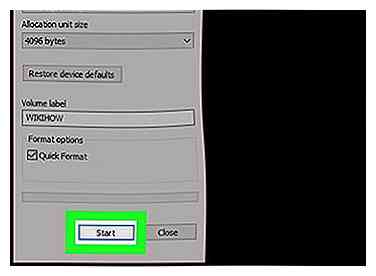 10 Cliquez sur Début, puis clique D'accord. Windows invite alors à formater votre disque.
10 Cliquez sur Début, puis clique D'accord. Windows invite alors à formater votre disque. - Les fichiers de votre disque dur externe seront effacés pendant ce processus.
-
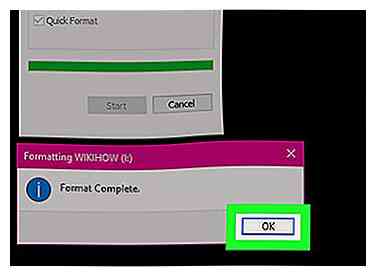 11 Cliquez sur D'accord à l'invite. Votre disque externe a maintenant été reformaté en fonction de la structure de fichiers sélectionnée.
11 Cliquez sur D'accord à l'invite. Votre disque externe a maintenant été reformaté en fonction de la structure de fichiers sélectionnée.
Méthode deux sur deux:
Sur mac
-
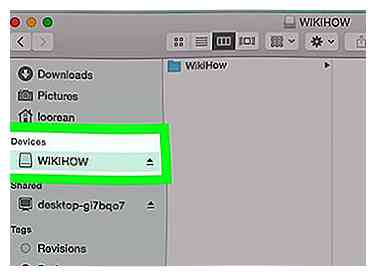 1 Branchez votre disque dur sur votre ordinateur. Insérez le câble USB du lecteur dans l'une des fentes minces et rectangulaires du boîtier de votre ordinateur.
1 Branchez votre disque dur sur votre ordinateur. Insérez le câble USB du lecteur dans l'une des fentes minces et rectangulaires du boîtier de votre ordinateur. - Si vous utilisez un iMac, vous pouvez trouver les ports USB sur le côté de votre clavier ou à l'arrière de l'écran de l'iMac.
- Tous les Mac ne disposent pas de ports USB. Si vous utilisez un Mac plus récent sans port USB, vous devrez acheter un adaptateur USB-C vers USB.
-
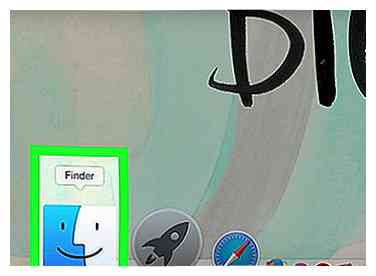 2 Ouvrez le Finder. C'est l'icône bleue en forme de visage dans le Dock.
2 Ouvrez le Finder. C'est l'icône bleue en forme de visage dans le Dock. - Vous pouvez aussi simplement cliquer sur le bureau.
-
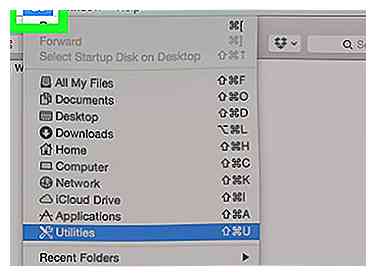 3 Cliquez sur Aller. Cet élément de menu se trouve dans le coin supérieur gauche de l'écran.
3 Cliquez sur Aller. Cet élément de menu se trouve dans le coin supérieur gauche de l'écran. -
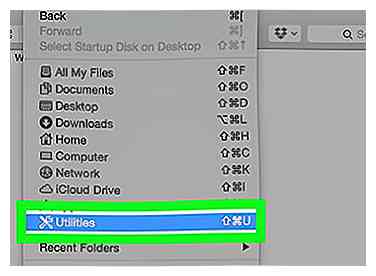 4 Cliquez sur Utilitaires. C'est près du bas de la Aller menu déroulant.
4 Cliquez sur Utilitaires. C'est près du bas de la Aller menu déroulant. -
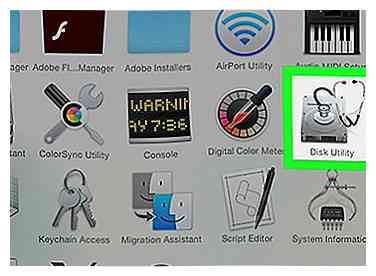 5 Double-cliquez Utilitaire de disque. Vous le trouverez au milieu de la page Utilitaires.
5 Double-cliquez Utilitaire de disque. Vous le trouverez au milieu de la page Utilitaires. -
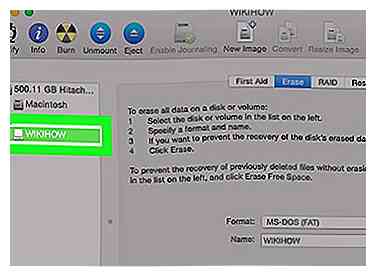 6 Cliquez sur le nom de votre disque dur externe. Vous le verrez dans la fenêtre à gauche de la fenêtre Utilitaires.
6 Cliquez sur le nom de votre disque dur externe. Vous le verrez dans la fenêtre à gauche de la fenêtre Utilitaires. -
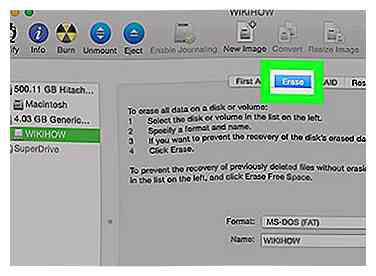 7 Clique le Effacer languette. C'est en haut de la fenêtre Utilitaire de disque.
7 Clique le Effacer languette. C'est en haut de la fenêtre Utilitaire de disque. -
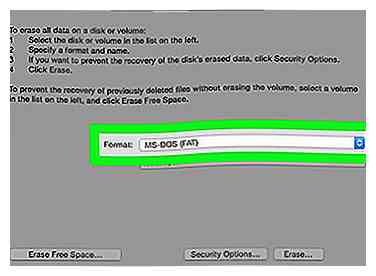 8 Cliquez sur la case déroulante "Format". C'est au milieu de la page. Un menu déroulant apparaîtra avec les options de format suivantes:
8 Cliquez sur la case déroulante "Format". C'est au milieu de la page. Un menu déroulant apparaîtra avec les options de format suivantes: - Mac OS étendu (journalisé) - Le format Mac par défaut. Ne fonctionne que sur Mac.
- Mac OS étendu (journalisé, crypté) - Version cryptée du format Mac par défaut.
- Mac OS étendu (sensible à la casse, journalisé) - Version du format Mac par défaut qui traite les fichiers avec le même nom différemment s'il existe des différences de casse (par exemple, "fichier.txt" et "Fichier.txt").
- Mac OS étendu (sensible à la casse, journalisé, crypté) - Une combinaison des trois options de formatage ci-dessus pour le format Mac.
- MS-DOS (FAT) - Fonctionne sur les ordinateurs Windows et Mac, mais a une limite de taille de fichier de 4 gigaoctets.
- ExFAT (recommandé) - Fonctionne sur les ordinateurs Windows et Mac. N'a pas de limite de stockage.
-
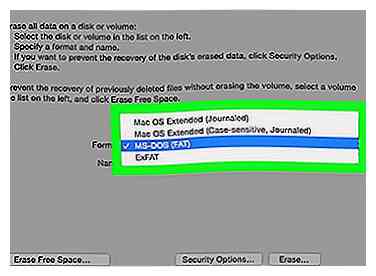 9 Sélectionnez un format. Cliquez sur un format que vous souhaitez utiliser.
9 Sélectionnez un format. Cliquez sur un format que vous souhaitez utiliser. -
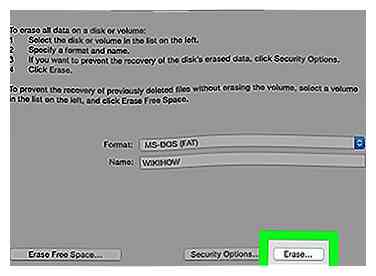 10 Cliquez sur Effacer, puis clique Effacer à l'invite. Cela entraînerait votre Mac pour commencer à effacer et reformater votre disque dur externe. Une fois terminé, votre disque sera reformaté.
10 Cliquez sur Effacer, puis clique Effacer à l'invite. Cela entraînerait votre Mac pour commencer à effacer et reformater votre disque dur externe. Une fois terminé, votre disque sera reformaté.
Facebook
Twitter
Google+
 Minotauromaquia
Minotauromaquia
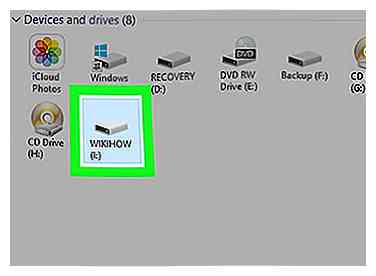 1 Branchez votre disque dur sur votre ordinateur. Insérez le câble USB du lecteur dans l'une des fentes minces et rectangulaires du boîtier de votre ordinateur.
1 Branchez votre disque dur sur votre ordinateur. Insérez le câble USB du lecteur dans l'une des fentes minces et rectangulaires du boîtier de votre ordinateur. 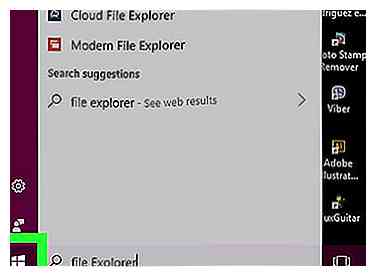 2 Open Start
2 Open Start  . Cliquez sur le logo Windows dans le coin inférieur gauche de l’écran ou appuyez sur
. Cliquez sur le logo Windows dans le coin inférieur gauche de l’écran ou appuyez sur 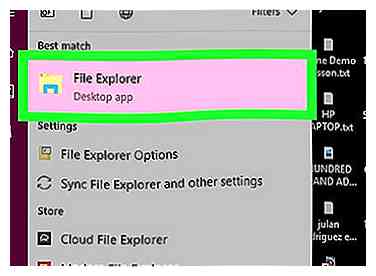 3 Ouvrir l'explorateur de fichiers
3 Ouvrir l'explorateur de fichiers  . Cliquez sur l'icône en forme de fichier dans le coin inférieur gauche de la fenêtre de démarrage.
. Cliquez sur l'icône en forme de fichier dans le coin inférieur gauche de la fenêtre de démarrage. 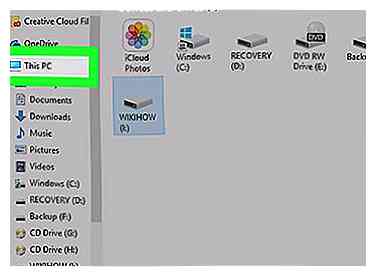 4 Cliquez sur
4 Cliquez sur 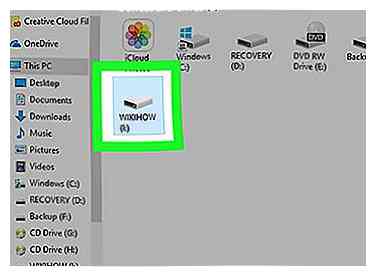 5 Cliquez sur le nom du disque dur externe. C'est sous le titre "Devices and drives" au milieu de la fenêtre This PC. Cliquez sur le lecteur pour le sélectionner.
5 Cliquez sur le nom du disque dur externe. C'est sous le titre "Devices and drives" au milieu de la fenêtre This PC. Cliquez sur le lecteur pour le sélectionner. 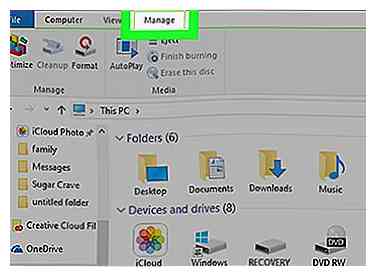 6 Clique le
6 Clique le 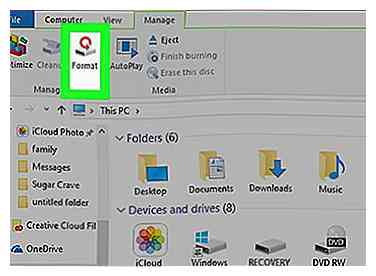 7 Cliquez sur
7 Cliquez sur 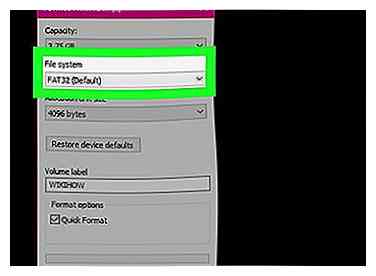 8 Cliquez sur la case "Système de fichiers". C'est en dessous du titre "File System" en haut de la page. Pour ce faire, un menu déroulant s'affiche avec les options suivantes:
8 Cliquez sur la case "Système de fichiers". C'est en dessous du titre "File System" en haut de la page. Pour ce faire, un menu déroulant s'affiche avec les options suivantes: 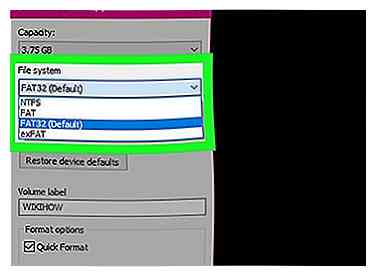 9 Sélectionnez un format. Cliquez sur le format que vous souhaitez utiliser pour le sélectionner.
9 Sélectionnez un format. Cliquez sur le format que vous souhaitez utiliser pour le sélectionner. 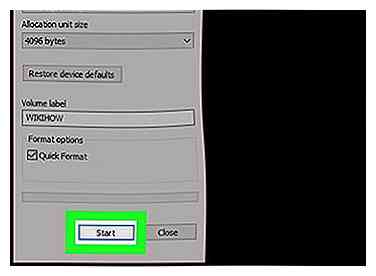 10 Cliquez sur
10 Cliquez sur 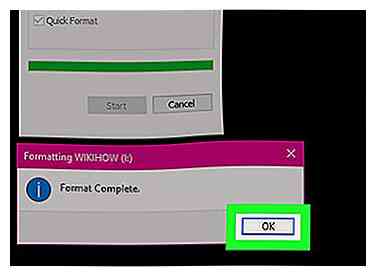 11 Cliquez sur
11 Cliquez sur 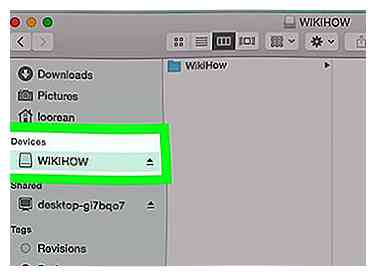 1 Branchez votre disque dur sur votre ordinateur. Insérez le câble USB du lecteur dans l'une des fentes minces et rectangulaires du boîtier de votre ordinateur.
1 Branchez votre disque dur sur votre ordinateur. Insérez le câble USB du lecteur dans l'une des fentes minces et rectangulaires du boîtier de votre ordinateur. 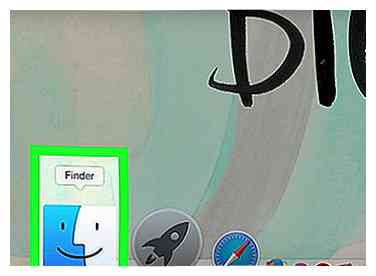 2 Ouvrez le Finder. C'est l'icône bleue en forme de visage dans le Dock.
2 Ouvrez le Finder. C'est l'icône bleue en forme de visage dans le Dock. 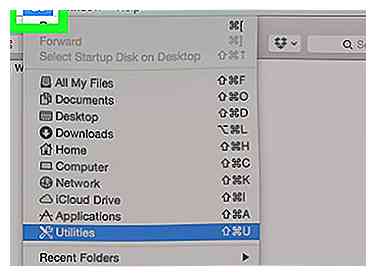 3 Cliquez sur
3 Cliquez sur 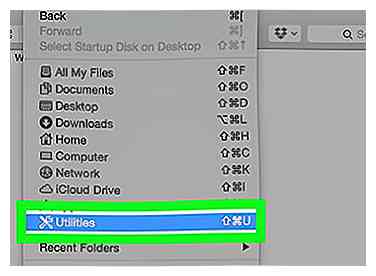 4 Cliquez sur
4 Cliquez sur 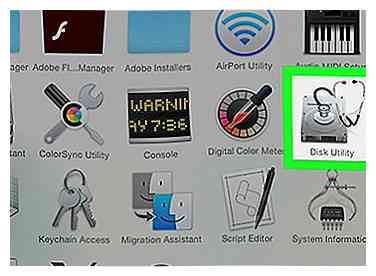 5 Double-cliquez
5 Double-cliquez 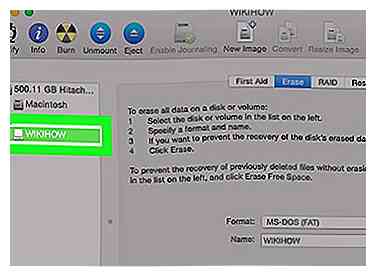 6 Cliquez sur le nom de votre disque dur externe. Vous le verrez dans la fenêtre à gauche de la fenêtre Utilitaires.
6 Cliquez sur le nom de votre disque dur externe. Vous le verrez dans la fenêtre à gauche de la fenêtre Utilitaires. 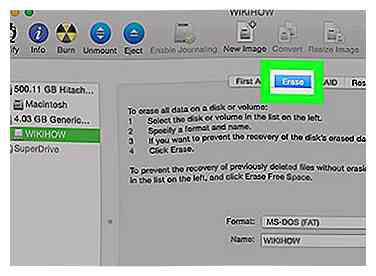 7 Clique le
7 Clique le 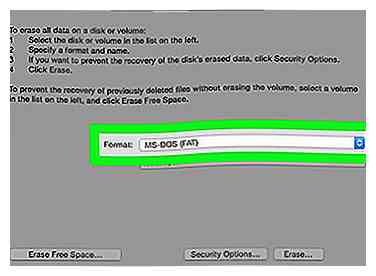 8 Cliquez sur la case déroulante "Format". C'est au milieu de la page. Un menu déroulant apparaîtra avec les options de format suivantes:
8 Cliquez sur la case déroulante "Format". C'est au milieu de la page. Un menu déroulant apparaîtra avec les options de format suivantes: 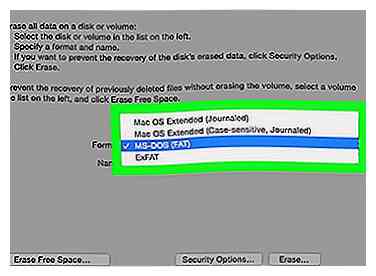 9 Sélectionnez un format. Cliquez sur un format que vous souhaitez utiliser.
9 Sélectionnez un format. Cliquez sur un format que vous souhaitez utiliser. 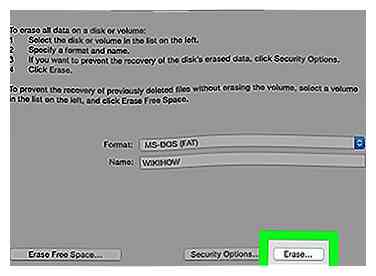 10 Cliquez sur
10 Cliquez sur